Windows 7 се забавя - какво да се прави, след като инсталирате актуализацията, когато натоварването
Най-силният спад в представянето си е един от най-честите проблеми, с които понякога се сблъскват с компютъра на потребителя.
Има много причини, които могат да доведат до "спирачка" в системата. За щастие, много от проблемите могат да бъдат коригирани самостоятелно и сравнително лесно.
Най-често срещаният проблем - прегряване
компютърни части по време на работа излъчват много топлина. За нейното ефективно отстраняване вътре инсталиран PC система за охлаждане. Въпреки това, тяхното функциониране може да бъде нарушена в резултат на замърсявания и самия прах или те може да се счупи, когато възникне прегряване. В резултат на това, компютърът започва да "забави" или дори изключено в най-неочакван момент.

Снимка: компютър се забавя
Помислете за това, което знаците могат да посочат, прегряване на някои от компонентите на компютъра:
- Компютри често замръзва, особено когато използвате игри и други приложения, изискващи много ресурси;
- неочаквано изключване на системата;
- рязък спад в представянето си.
потребителите могат да отстраните проблема без помощта на експерти, особено когато става въпрос за настолни компютри. В този случай, при отстраняването достатъчно, за да почистите вашия компютър от прах и мръсотия.

Ето процедури за система за пречистване единица:
- извадете захранващия кабел;
- отваряне на капака на кутията;
- отстраняване на прах и замърсявания;
- проверка на охладителната система;
- Ако е необходимо, сменете thermopaste;
- сглоби компютър, за да се провери работата си.
За да се извърши почистване на стационарен компютър не изисква специални инструменти. Възможно е да се освободи с мека четка и отвертка, не вреди ще бъдат чисти, тъй като тя е по-удобно средство за отстраняване на голяма прах слой.
Потребителите на преносими компютри са по-малко късмет, въпреки факта, че в процеса на почистване отнема около, както и за стационарен компютър, да я изпълни от първия път, в собствените си завои много редки. Първите пъти по-добре да се вземат помощта на професионалисти.
Проблеми, дължащи се на неправилно актуализация
За операционната система непрекъснато се освобождава много актуализации, които елиминират грешки. Обикновено ги изтегли и инсталира автоматично. В този случай, инсталацията за актуализация може да отиде по различни причини неправилно.
В този случай, може да се появят следните симптоми:
- невъзможност да се зареди операционната система;
- спирачка в компютъра;
- външен вид на съобщения за грешки при стартиране;
- рестартира, когато Windows стартира.

Снимка: System Update
Ако сте виждали след инсталирането на актуализациите от някой от тези проблеми, е необходимо да изпълните следните стъпки:
- да върнете системата към точката, в която са възникнали проблеми;
- уверете се, че има достатъчно свободно пространство на твърдия диск;
- проверете интернет връзката;
- опитайте да инсталирате актуализацията ръчно от сайта на Microsoft.
Липсата на пространство
Ако станете спирачка на компютъра, Windows 7, просто не може да има достатъчно свободно място на системния диск. Фактът, че функционирането на системата и софтуера създава много временни файлове, ако мястото не е достатъчно, за да ги създаде, системата започва да се забавя. Също така, мястото може да се наложи за виртуална памет.

Снимки: Твърд диск
Свободно място на системния диск, по следните начини:
- премахване на ненужните приложения;
- прехвърляне или изтриване на големи файлове като филми;
- почистване на временни файлове.
Първите две начини за увеличаване на наличното пространство обикновено потребителите не причиняват неприятности. Но временни файлове почистване проблеми възникват редовно. В същото време, тази процедура не е много трудно.

Снимка: недостатъчно дисково пространство
Има два начина на прилагането му:
- използване на системни ресурси;
- Използването на трети страни, комунални услуги.
Използването на специален софтуер за отстраняване на временни файлове показва по-голяма ефективност, но изисква потребителят да по-висока квалификация. Ето защо, ние се помисли как да се отърве от временни файлове с помощта на вградения в Windows 7 средствата.
За да направите това изисква следните стъпки:
- отворите "Run", използвайки клавишите за Win + R;
- въведете командата cleanmgr;
- изберете устройството, което трябва да бъде почистен;
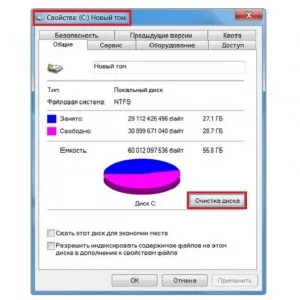
Снимка: почистите диска
На Съвета. Много по-ефективно с премахването на временните файлове справят специални услуги, например, CCleaner. Често те могат да изпълняват допълнителни функции за подобряване на скоростта на системата.
Компютърните вируси представляват по-голяма заплаха за сигурността на информацията в днешния свят. Те са в състояние да унищожат чувствителни данни, крадат си за плащане, или да има значително влияние върху скоростта на вашия компютър.

Снимки: Компютърен вирус
Помислете за основните черти на вирусна инфекция на системата:
- скорост намаление;
- появата на странни файлове и папки;
- изчезването на информация;
- съобщения за грешки;
- странни процеси, които причиняват сериозно натоварване на процесора.

PBX - какво е това? Преглед тук.
При първите признаци на инфекция, която искате да сканирате компютъра си за откриване на "ефекта на доминото", установени средства за защита.
Не винаги инсталиран антивирусен софтуер може да открие всички заплахи от получаване на компютъра на потребителя.
Затова е препоръчително да изтеглите един от следните помощни програми:
- CureIt;
- Kaspersky Virus Removal Tool.
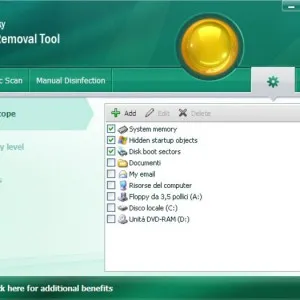
Снимка: Kaspersky Virus Removal Tool
Трудности при работа в браузъра
Помислете как да се премахне ненужната vWindows лентата 7:
- "Контролен панел";
- преминете към инсталиране и деинсталиране на програми;

Снимка: Добавяне или премахване на програми
Неизползваните добавки също трябва да бъдат изключени.
VYandexBrowser направите това, както следва:
- отворите менюто;
- Изберете "Добавки";
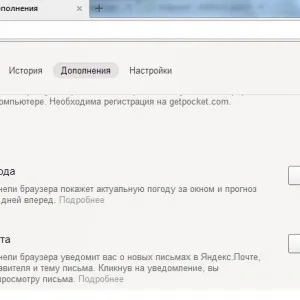
Снимка: изберете "Добавки"
В повечето случаи, изпълнението на тези прости стъпки, може значително да увеличи скоростта на отваряне на страници и работа с браузъра.
Hard Drive Проблеми
Има проблеми с твърдия диск много често води до ситуация, в която компютърът напълно замръзва или отварянето на приложения е много бавен.
- хардуер неизправност;
- логически грешки;
- голяма фрагментация на данните.
Най-тежкият вариант, ако вашият твърд диск са лоши сектори. Те значително инхибиране на функционирането на системата и могат да бъдат ранни признаци на повреда на твърдия диск.

Снимка: HDD недостатъчност
Проверка за лоши сектори, е възможно с помощта на вградения в Windows 7.
За да направите това, изпълнете следните стъпки:
- отворете "My Computer" и изберете устройството;
- отворите контекстното меню и кликнете върху "Properties";
- Отидете в раздела "Properties";
- кликнете върху "Проверка Сега";
Снимка: Проверете сега
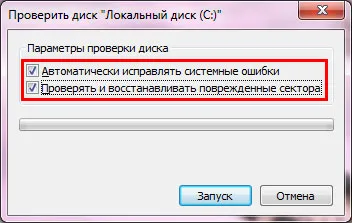
Снимка: проверка и ремонт на лоши сектори
В процеса на отстраняване на проблеми ще замени лошите сектори при изпълнението на специална зона HDD. Трябва да се има предвид, че голям брой легла единици показва възможност за спешна повреда на твърдия диск. По-добре е да се копират важни данни, за да се избегне загубата на тях в най-кратък срок.
Много програми при стартиране
Много програми при инсталирането му предписани в автоматично стартиране. Разбира се, потребителят може да се откаже от тази опция, но обикновено не го прави. Въпреки това, всяко приложение, което работи на компютъра намалява общата производителност на системата. Затова е препоръчително да забраните ненужни стартиране на програми.
За да изтриете приложение от стартиране, можете да използвате стандартни инструменти, или с помощта на специални инструменти.
Помислете как vWindows 7 за премахване на приложението от стартиране с помощта на вградения в ОС:
- натиснете Win + R на клавиатурата;
- в прозореца, който се отваря, тип Msconfig и натиснете ОК;
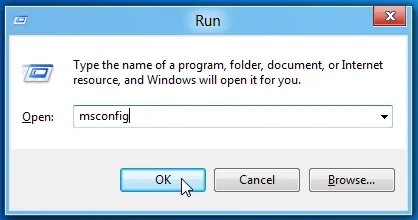
Снимка: Msconfig,
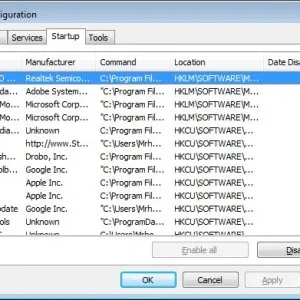
Снимка: раздел "Startup"
Ниска производителност на хардуера
Windows 7 производителност може да повлияе и силата на компютърен хардуер. Това е особено вярно за персонални компютри, които са били закупени преди 5-7 години.

Снимка: стационарен компютър
Основните компоненти, които влияят на скоростта на системата:
Най-лесният начин да се отърве от спирачката, поради остарели компоненти - модернизация. По това време той заменя остарелите PC компоненти за по-модерен. Но това винаги е необходимо да се наблюдава съвместимостта на закупените компоненти вече са инсталирани в компютъра.
Какво е най-RAM в компютъра? Отговорът е тук.
Как да печатате от компютър с принтера? Подробности тук.
Като правило, проблемът причинява ниска производителност не е свързан с увреждането на компютърните компоненти и така тя може да бъде коригирана от потребител. Ако това не е възможно, най-добре е да се обърнете за помощ към сервиз.